Dies wird ein super kurzer Beitrag, aber etwas, von dem ich dachte, dass es einen eigenen Beitrag verdient hätte.
Eine Sache, die mir bei Unity-Projekten aufgefallen ist, ist, dass einige der Dateien standardmäßig als Binärdateien erstellt werden – zum Beispiel Dateien im Ordner „ProjectSettings“. Das ist nicht gut für mich, wenn ich Dateien an GitHub oder Subversion übergeben möchte. Ich ziehe es vor, Textdateien einzuchecken, damit ich zumindest nachvollziehen kann, was sich geändert hat, wenn sich eine Datei ändert.
Um sicherzustellen, dass Dateien als Text generiert werden, öffnen Sie den Unity-Editor und gehen Sie zu Bearbeiten -> Projekteinstellungen -> Editor, wodurch ein Inspector-Panel im Unity-Editor geöffnet wird (siehe unten).
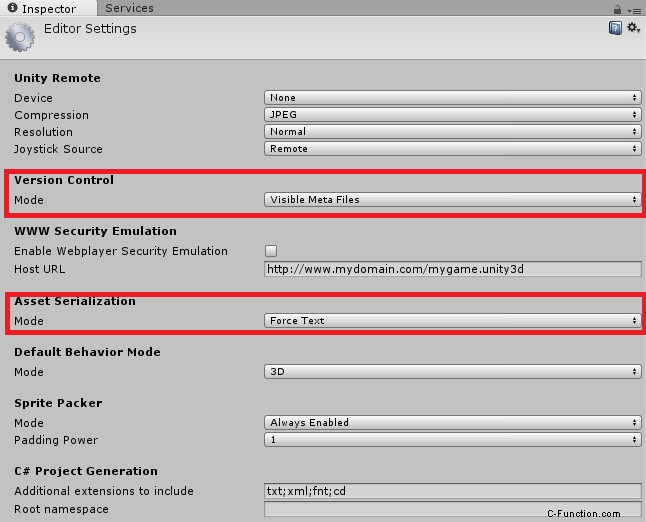
Ich habe die Werte, die ich oben geändert habe, rot hervorgehoben:
- Ich habe den standardmäßigen Versionskontrollmodus von „Verborgene Metadateien“ in „Sichtbare Metadateien“ geändert – das bedeutet, dass jedes Asset (sogar binär) eine Textdatei mit Metadaten hat, die über das Dateisystem verfügbar sind. Weitere Informationen finden Sie unter diesem Link.
- Außerdem habe ich den Asset-Serialisierungsmodus von „Gemischt“ in „Text erzwingen“ geändert.
Nach dem Neustart von Unity sollten Sie feststellen, dass Projekteinstellungen und Assets (z. B. Prefabs) jetzt Textdateien sind. Ich denke, das ist besser geeignet für die Verwaltung in einem Code-Versionierungssystem.
Die einzigen Ordner, die ich in meinem Projekt festlege, sind die Ordner „Assets“, „Library“ und „ProjectSettings“. Ich entscheide mich, alle anderen Ordner und Dateien zur Ignorieren-Liste hinzuzufügen.